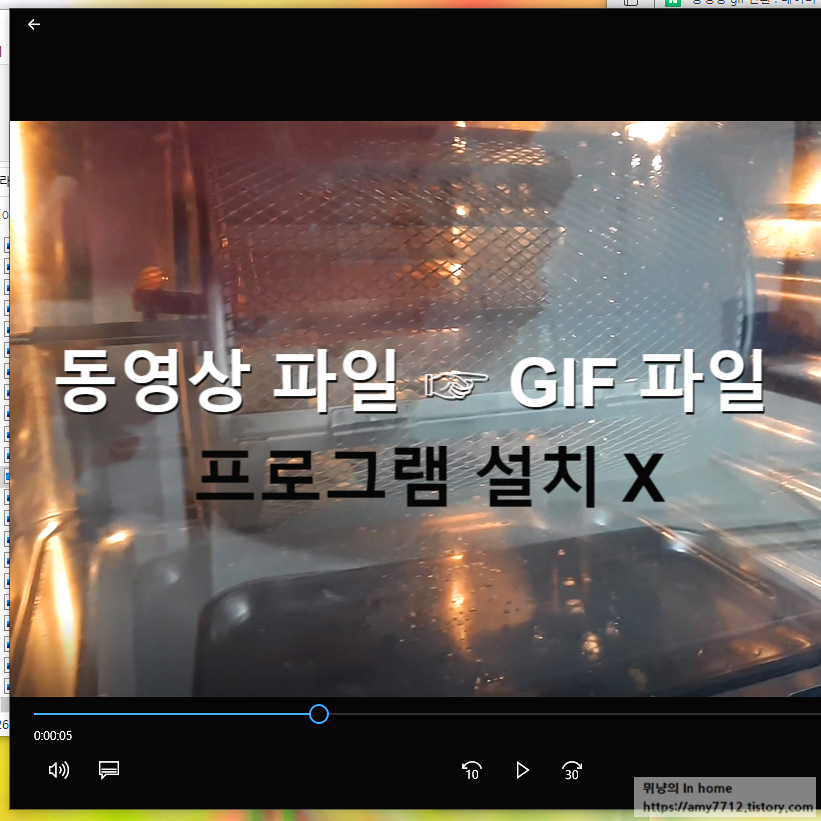
용량이 적고, 짧고 간단한 동영상은
움직이는 GIF 이미지 파일(움짤)로 변환할 수 있어요.
또 긴 영상 중에 일부분만 추출해서
움짤로 만들 수도 있고요.
보통은 프로그램을 통해 변환하지만,
나는 프로그램 설치가 싫다!
한 번만 잠깐 사용하고 싶다!
이런 분들을 위해 웹사이트에서 변환하는 방법을 추천드리고 싶어요!

동영상 파일 ☞ GIF 이미지 파일
웹사이트에서 변환하기
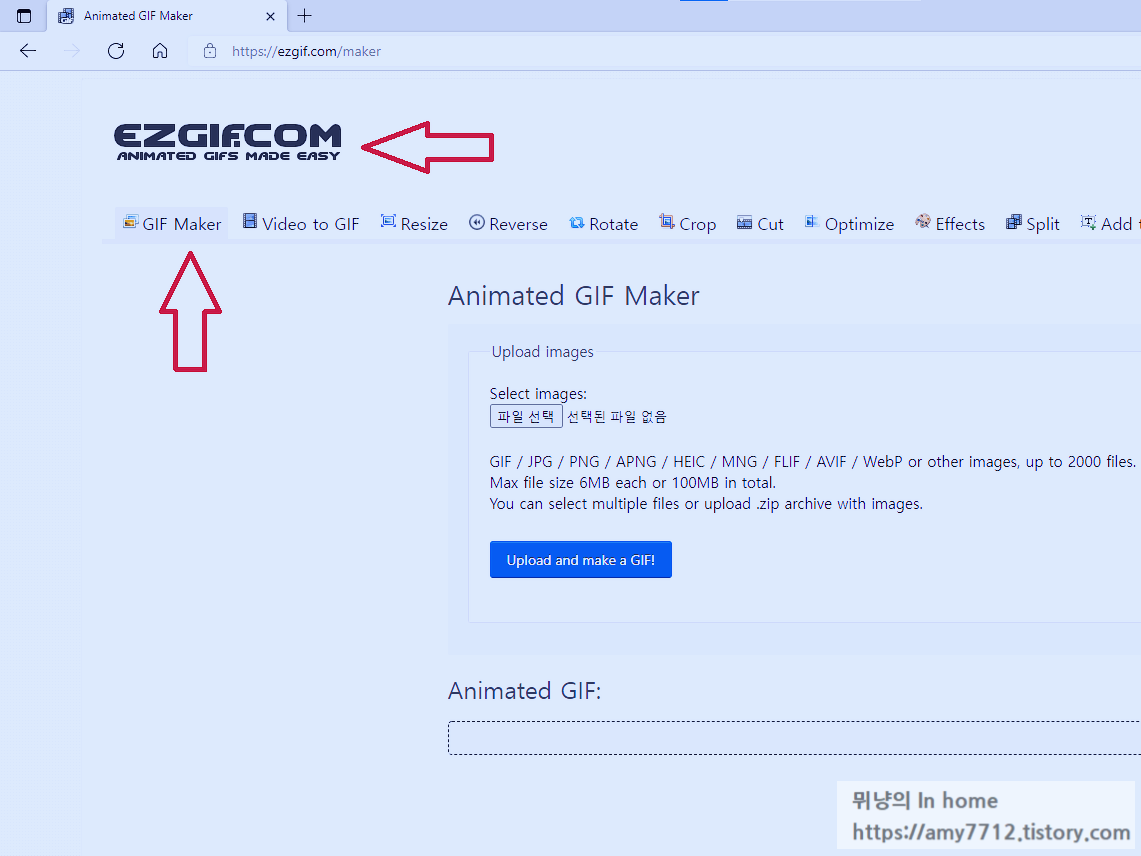
인터넷을 열고, 주소창에 ezgif.com를 입력한 후,
사이트에 접속해요.
계정을 만들거나 로그인할 필요 없이 변환이 가능해요.
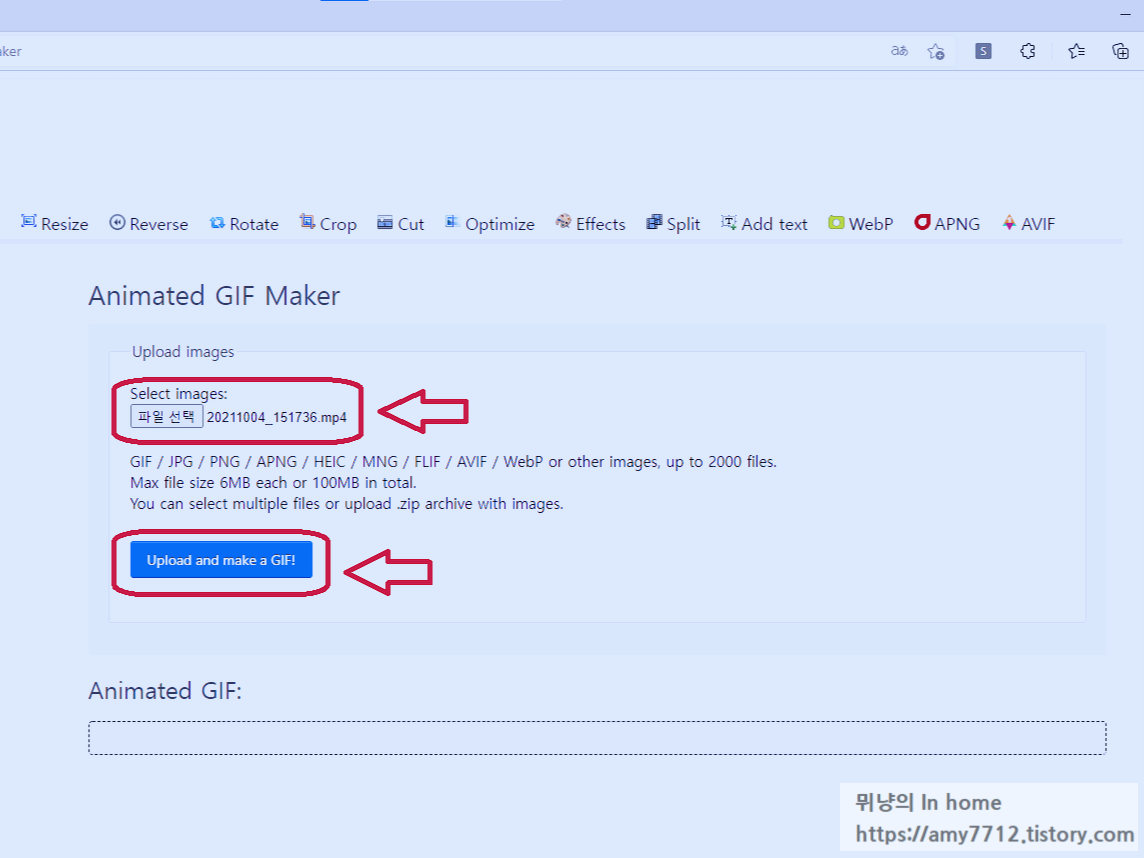
메뉴에서 GIF Maker를 선택하면,
Animated GIF Maker라는 글씨가 보일 거예요.
Select images를 눌러 준비한 동영상을 선택해 주세요.
파일이 선택되었다면, 파란색 버튼 upload and make a GIF! 를 눌러주세요.

파일 업로드가 끝나면,
이렇게 Video to GIF converter 화면이 나와요.
업로드된 영상과 그 아래쪽에
파일크기, 가로세로 사이즈, 타입, 영상길이 정보를 확인할 수 있어요.
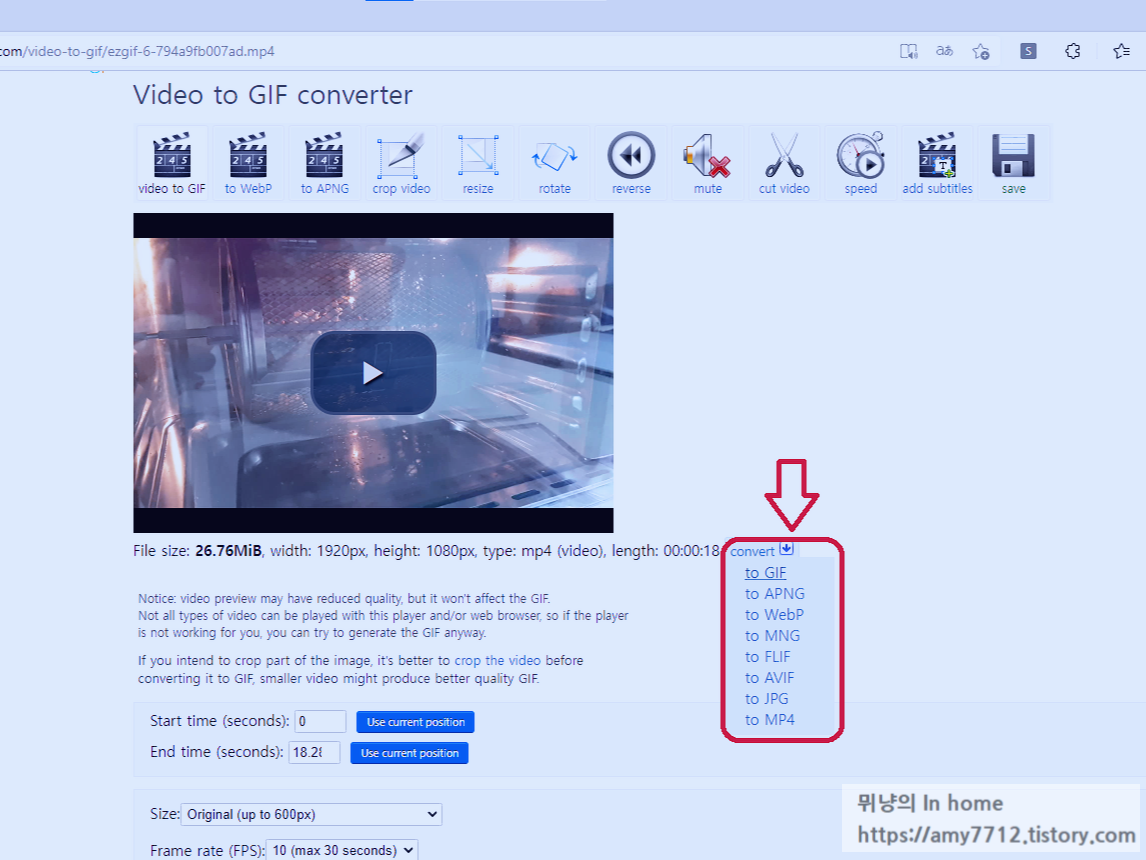
convert옆에 화살표를 누르면,
변환 가능한 타입을 확인할 수 있어요.
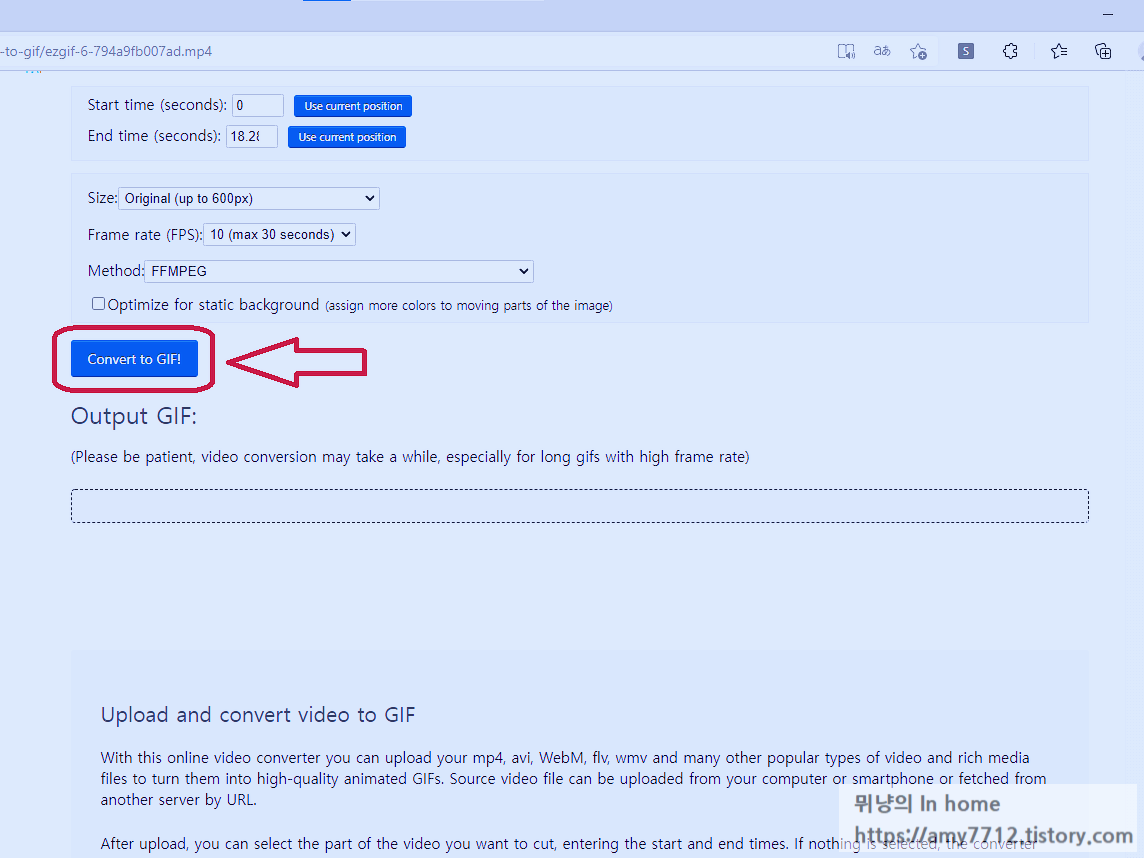
영상 시작시간과 종료시간을 선택하고,
영상 크기(해상도)와 프레임 레이트, 방법 등도 변경할 수 있어요.
Convert to GIF! 를 누르면, 변환이 진행돼요.
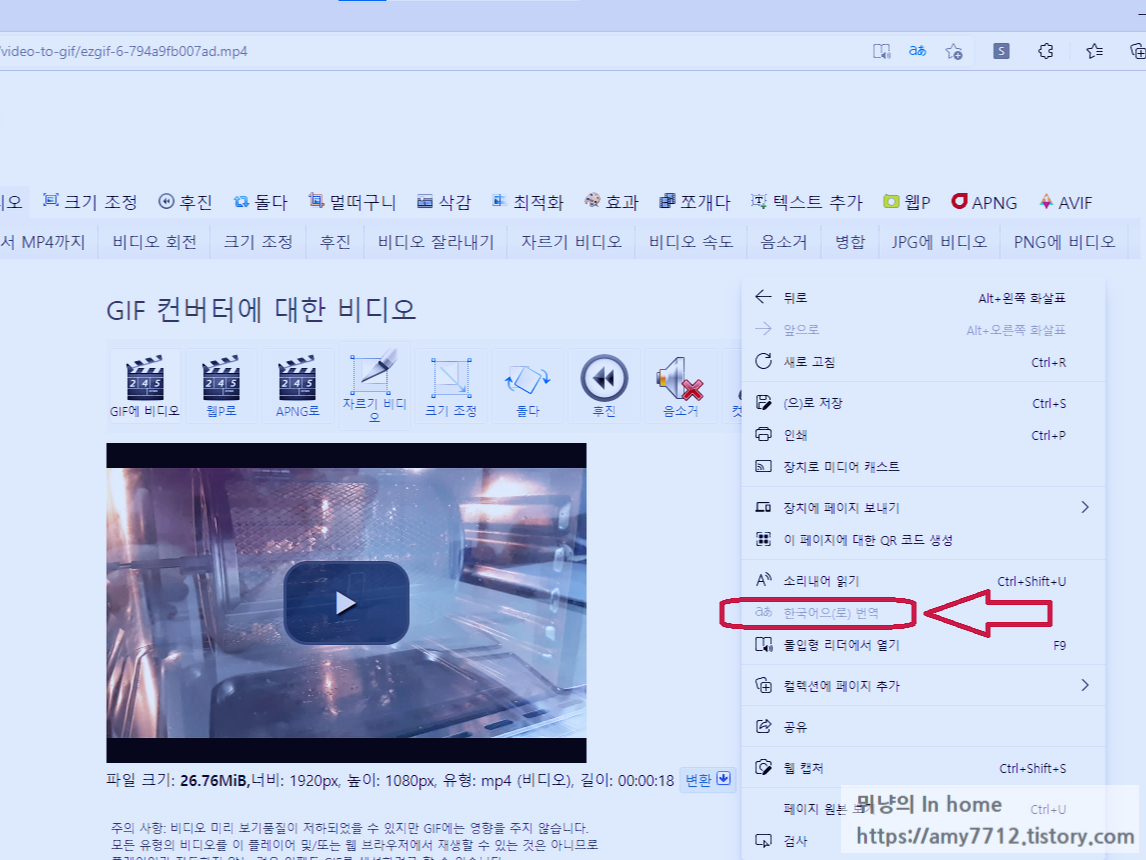
화면이 영어로 되어있어서 불편하다면
화면을 찍고 마우스 오른쪽 버튼을 누르면,
메뉴에서 한국어로 번역을 선택할 수 있어요.
다만, 해석이 좀 이상한 경우가 있으니,
가급적 영어화면에서 보시는 것을 추천드리고 싶어요.
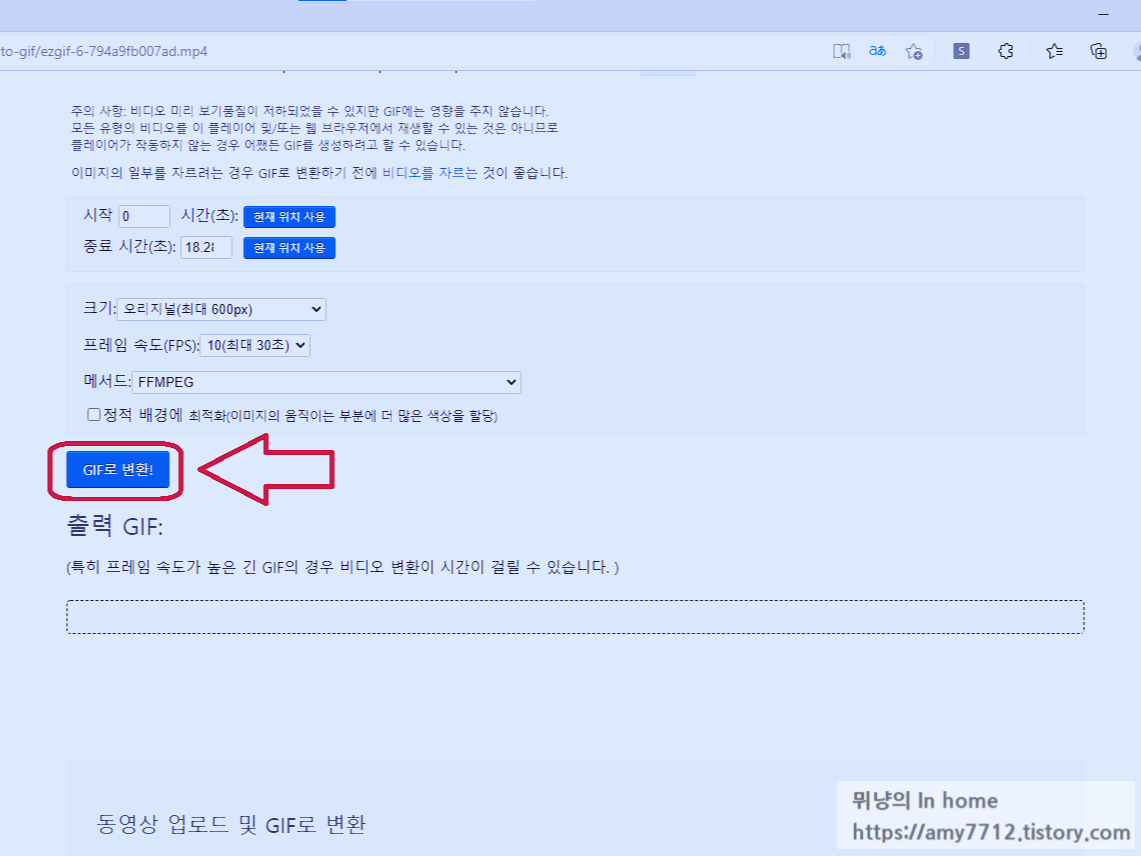
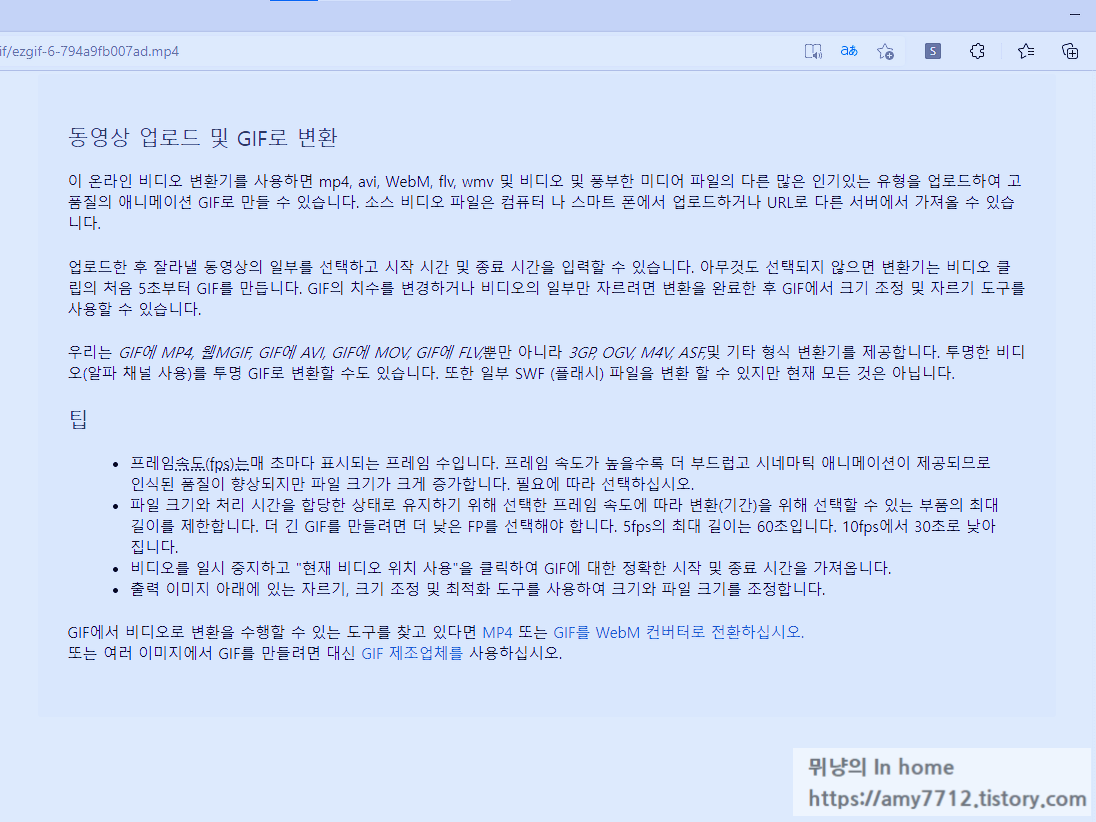
한국어로 번역된 화면에서는
위의 화면처럼 보인답니다.

GIF로 변환이 완료되면,
출력 GIF(Out Put GIF)에서 변환된 파일을 확인할 수 있어요.
저장을 누르면 변환 파일이 생성돼요.
크기 조정, 회전등의 편집 기능도 사용할 수 있어요.
(한국어 번역이 좀 이상하게 되었네요. SAVE 저장하다 > 구해내다로 해석되었답니다. ^^;;;)

확장자. gif로 저장됩니다.

GIF용량을 줄이고 싶다면,
메뉴에서 최적화를 선택해주세요.
현재 화면에서 그림파일이 10M까지 업로드할 수 있네요.
그래서 최적화를 진행해 주었어요.
압축 수준의 수치가 클수록 용량이 줄어들어요.
압축 수준을 100으로 놓고 최적화를 진행하니,
25M에서 9M로 용량이 줄었어요.
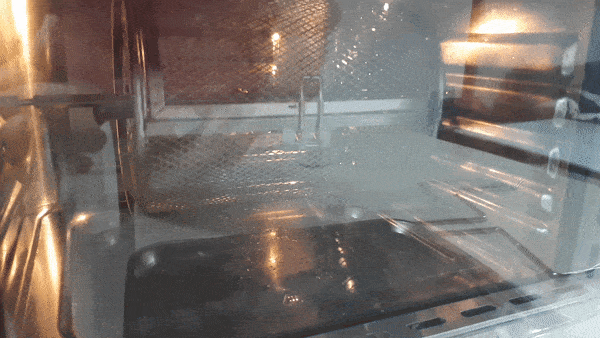
동영상을 GIF 파일로 변환☞ GIF 최적화(용량 줄이기)
위와 같이 움짤 영상을 완성했어요.
사진만으로는 표현이 부족할 때,
움짤 영상은 생생한 화면을 보여줄 수 있어 좋답니다.





댓글